Šajā rakstā tiks parādīts, kā uzstādīt jauno Windows 7 operētājsistēmu uz datora veicot tīro instalāciju.
Tiks uzstādīta Windows 7 Ultimate versija, uzstādīšana visām pārējām versijām ir tāda pati kā šī.
Pirms uzstādi Windows 7, Tev jāpārliecinās, ka visas datora komponentes atbilst Windows 7 prasībām. Ja tev ir strādājusi Windows Vista operētājsistēma, tad vari būt drošs, Windows 7 tev strādās!
Ļoti ieteicams lejupielādēt visus Windows 7 draiverus (vairumā gadījumu der arī Windows Vista draiveri) no sava datora "dzelžu" ražotāju mājaslapām un tos visus iededzināt CD, jo ko gan Tu darīsi, ja Windows 7 neatpazīs tīkla karti... Vēl pārliecinies, vai datoram ar optiskajām iekārtām viss ir kārtībā, lai nesanāk tā, ka instalācijas vidū uzmet paziņojumu, ka nevar nolasīt DVD un rezultātā Jūs paliktu bez operētājsistēmas.
Minimālās sistēmas prasības:
1 gigaherca (GHz) vai ātrāks 32 bitu (x86) procesors vai 64 bitu (x64) procesors
1 gigabaita (GB) RAM (32 bitu) vai 2 GB RAM (64 bitu)
16 GB (32 bitu) vai 20 GB (64 bitu) brīvas vietas cietajā diskā
DirectX 9 grafikas ierīce ar WDDM 1.0 vai jaunāku draiveri
windows7instalāciju2
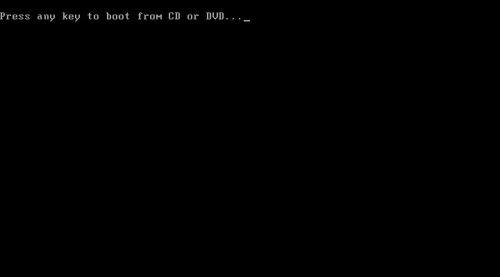
Ievietojam Windows 7 DVD disku diskdzinī un restartējam datoru (pārliecinies, ka BIOS uzstādījumus CD-ROM ir uzlikts kā pirmais startēšanās aparāts) un uz ekrāna parādīsies uzraksts, līdzīgs kā Windows Vista instalācijā, kur 3 sekunžu laikā jānospiež jebkurš taustiņš, lai sāktu instalāciju, nospiežam kaut vai ENTER.
Uz ekrāna parādīsies uzraksts Windows is loading files..., pēc kā sāksies uzstādīšanas sākuma posms.
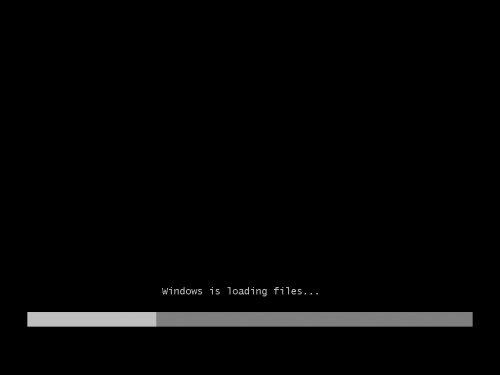
Uz ekrāna parādīsies uzraksts Windows is loading files..., pēc kā sāksies uzstādīšanas sākuma posms.
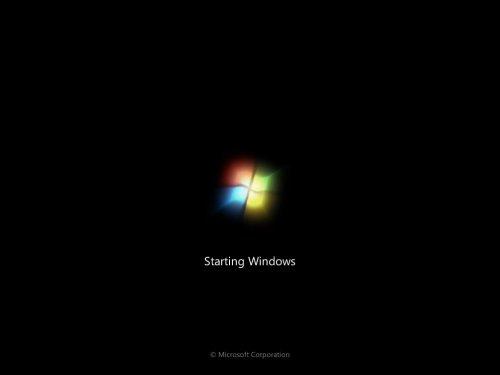
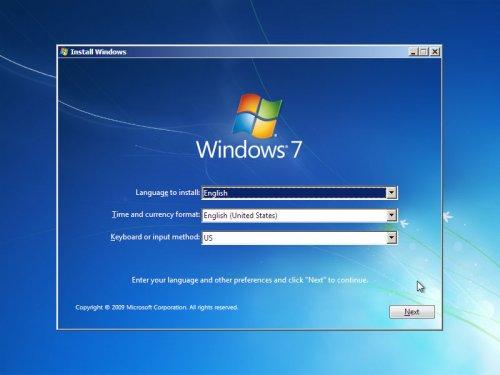
Izvēlamies uzstādīšanas valodu, laika un valūtas iestatījumus un klaviatūras izkārtojumu.
Kad ir izdarīta izvēle, nospiežam Next, lai turpinātu.
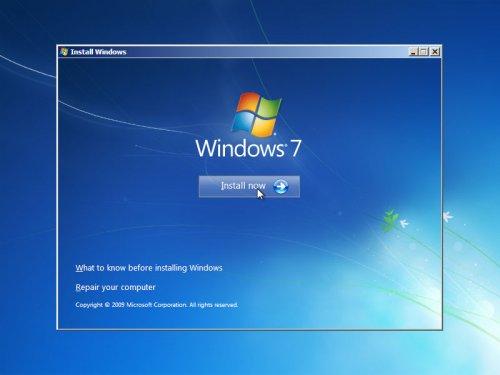
Uzstādīt vai labot Windows 7
Šajā uzstādīšanas posmā jāizvēlas starp uzstādīšanu Install now vai labošanu Repair your computer, kas paredzēta, lai novērstu problēmas ar jau esošu Windows 7, piemēram: Windows 7 nestartējas, vai ir bojāti kādi faili.
Izvēlamies Install now, lai turpinātu uzstādīšanu, jo šajā pamācībā instalējam tīro instalāciju. Iespējams, var arī neparādīties Repair opcija.
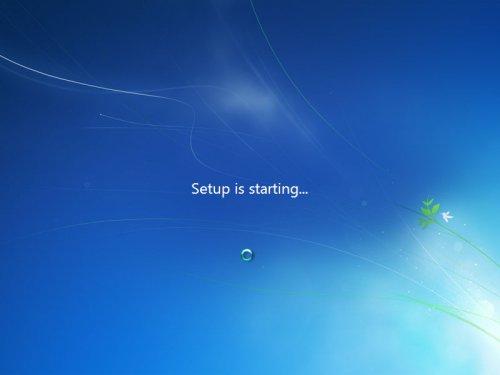
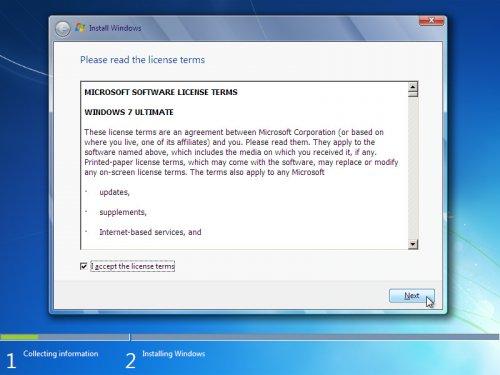
Izlasam Windows 7 lietošanas noteikumus un, ja piekrītam, tad apstiprinam un turpinam.

Izvēlamies uzstādīšanas veidu.
Upgrade ir pieejama tikai tad, ja uz datora ir uzstādīts Windows XP, vai Windows Vista.
Varam izvēlēties starp Upgrade, latviski - uzlabošanu no iepriekšējās Windows versijas, vai Custom (advanced), ko arī izvēlamies šajā gadījumā.
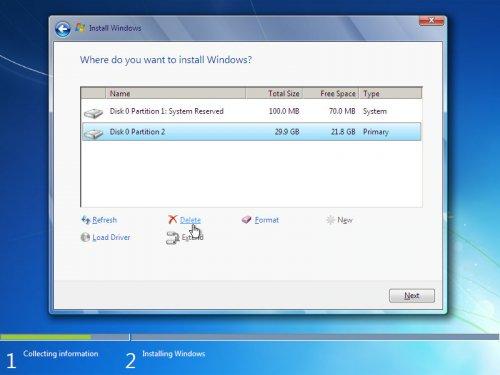
Šajā solī mums būs jāizvēlas, uz kura diska (ja tādu ir vairāki) vai diska daļas uzstādīt Windows 7. Ja nepieciešams, ir iespējams veikt diska dalīšanu, lai to izdarītu ir jāatver Drive options (advanced) sadaļa.
Pēc noklusējuma šī loga apakšējajā daļā ir trīs iespējas:
Refresh - Nozpiežot tiek atjauninātas diska izmaiņas.
Load Driver - Izmantojot šo iespēju, jums būs iespējams ielādēt papildus draiverus jūsu diska kontrolierim, šo iespēju jāizmanto tikai gadījumos kad Windows 7 neatrod pieslēgtos diskus. Parasti draiveri ir jāielādē, ja jūsu datoram diski ir pielsēgti izmantojot RAID kontrolieri.
Drive options (advanced) - izmantojam, ja vēlamies veikt diska dalīšanu, diska daļas dzēšanu utt.
Tev patiks šie raksti


